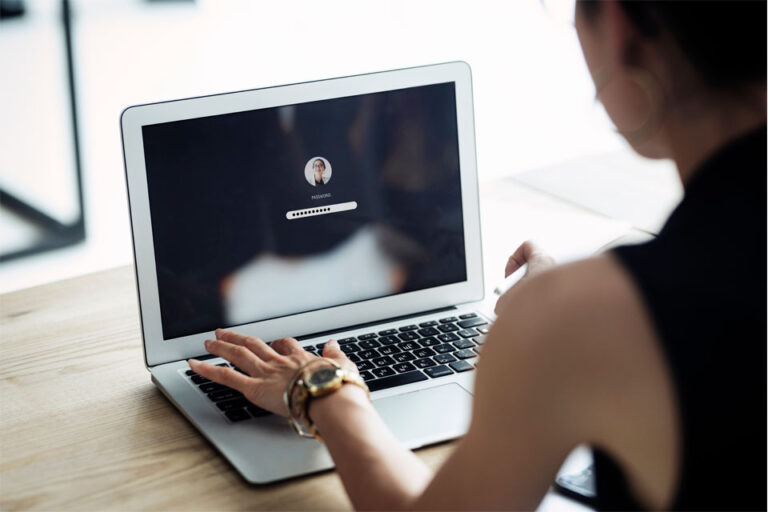Как исправить распространенные проблемы с динамиками MacBook Pro
Каждый день — это прекрасное время, чтобы послушать любимые мелодии и по-настоящему классные биты на MacBook Pro. Однако ни с того ни с сего вы можете обнаружить, что ваш надежный ноутбук звучит плохо. Например, песни и видео, поступающие из различных приложений и браузеров, могут звучать ужасно.
Проблемы со звуком — не редкость для пользователей MacBook Pro. Пользователи онлайн задокументировали свои проблемы с динамиком MacBook Pro, когда они столкнулись с шипящим шумом, потрескиванием динамиков или треском прямо из машины.
Вот краткое руководство, как сориентироваться в этих странных звуках, исходящих из динамика MacBook Pro, и восстановить прежнее хорошее впечатление от прослушивания.
Странный шум на MacBook Pro: устранение проблемы
Этот странный шум на MacBook Pro может быть вызван разными причинами, такими как поврежденные или перегоревшие динамики, неправильные настройки звука или временная проблема, которую можно решить, сбросив настройки PRAM и SMC. После того, как Apple выпустила MacBook Pro с новой функцией, известной как Touch Bar, еще в 2017 году, пользователи форума вскоре стали жаловаться на хлопающий звук — их общим знаменателем было владение MacBook Pro с Touch Bar, хотя и купленным в разное время и с разными ценами. даты изготовления.
Важно правильно устранить проблему со звуком, чтобы определить, вызвана ли она аппаратным или программным обеспечением, или это просто обновление системы, которое может устранить шипящий или хлопающий звук. Во-первых, определите, виноваты ли динамики или настройки звука. Подключите наушники и начните слушать что угодно со звуком. Если в наушниках звук чистый, значит, проблема связана с программным обеспечением. Например, перегоревшие динамики могут хрипеть на большой громкости.
Если проблемы со звуком возникают только при воспроизведении определенных песен, видео или других файлов, вероятно, файлы повреждены или имеют низкое качество. Если проблема сохраняется, даже если вы слушаете с компакт-диска или DVD, а не напрямую с жесткого диска, вы можете приступить к устранению неполадок в настройках звука.
Прежде чем вы попробуете одно из исправлений, которые мы предлагаем ниже, всегда держите свой MacBook Pro в отличной форме, регулярно диагностируя вашу систему, удаляя мусор и удаляя космические свиньи с помощью надежного инструмента для ремонта Mac.
Как решить треск динамиков и другие проблемы со звуком на MacBook Pro
Вот несколько способов, которые вы можете попробовать решить проблему со звуком на вашем компьютере:
Проверка настроек звука
Ожидайте проблем со звуком, когда динамики на вашем ноутбуке неправильно настроены в настройках. Следуй этим шагам:
- Отключите все внешние устройства от USB, FireWire, а также аудио портов 3,5 мм.
- Откройте «Системные настройки», а затем нажмите «Звук» > вкладка «Вывод».
- Выберите «Внутренние динамики» по умолчанию. Если других вариантов нет, выберите «Внутренние динамики», чтобы этот параметр все равно был выбран.
- Сдвиньте ползунок «Баланс» влево или вправо во время воспроизведения звука, чтобы проверить, работает ли только один динамик. Если проблема возникает, когда ползунок полностью передвинут в любом направлении, это означает, что один динамик поврежден и нуждается в ремонте.
Сбросьте свою PRAM и SMC
Сбросьте оперативную память параметров (PRAM) и контроллеры управления системой (SMC), что вы можете сделать, загрузив компьютер, одновременно удерживая нажатыми клавиши Command, Option, P и R, пока не услышите два звуковых сигнала. Вот конкретные шаги:
- Выключите ноутбук.
- Включите его снова с помощью кнопки питания. Немедленно нажмите и удерживайте клавиши Command + Option + P + R. Подождите, пока дважды не услышите звуковой сигнал запуска.
- Сбросьте SMC, выключив ноутбук и убедившись, что кабель питания остается подключенным.
- Одновременно нажмите и удерживайте Shift + Control + Option с левой стороны и кнопку питания в течение пяти секунд.
- Отпустите клавиши и выключите компьютер.
Установка обновлений macOS
Некоторые пользователи Mac OS X сообщили, что слышали треск своих динамиков после обновления 10.4.10, хотя их динамики вовсе не были сломаны. Чтобы решить эту проблему, обновите свою ОС до последней версии, чтобы исправить любые проблемы со звуком. Ваши проблемы со звуком могут быть не результатом вашего последнего обновления, но получение самого последнего обновления может быть ключом к их решению.
Заключительные примечания
Перебои со звуком на MacBook Pro могут сильно раздражать, но также могут сигнализировать о более серьезной проблеме. Электроника, которая издает шипящий звук при электрическом подключении, например, должна быть красным флажком. Важно отключить его, если он не исчезнет, извлеките аккумулятор и обратитесь за помощью в службу поддержки Apple.
В противном случае, если вы сможете более четко устранить проблему, вы можете попробовать одно из трех решений, которые мы предоставили выше, и посмотреть, успешно ли оно устраняет этот странный шум на вашем MacBook Pro.
У тебя та же проблема? Расскажите нам о своем опыте в комментариях!
Продолжить чтение